Top 6 tapaa korjata iCloud Stuck on Signing in Loop
"Oma iPhone 7 ei anna minulle mitään muuta kuiniCloud kirjautuu silmukkaan. Toistettuja yrityksiä syöttää Apple ID-salasana, joka toimii työpöydälläni, ei hyväksytä, ja palautusyrityksiin vastataan alkuperäisellä iCloud-kirjautumisnäytöllä. Puhelin ei ole pohjimmiltaan toimiva tällä tavalla. ”

Jotkut käyttäjät ilmoittivat ongelman, jonka iPhone tarttuikirjaudu sisään iCloud-ponnahdusikkunaan, vaikka syötät oikean salasanan, joka on melko ärsyttävää, koska suuri osa toiminnoista on rajoitettu. Tässä tapauksessa olemme luetelleet kuusi mahdollista ratkaisua iCloud-kirjautumissilmukan korjaamiseen viitteellesi.
Tarkista käyttämiesi iCloud-palvelujen järjestelmän tila
Ennen kuin aloitat iCloud-kirjautumissilmukan korjaamiseniPhonessa tai iPadissa on suositeltavaa tarkistaa, toimivatko iCloud-palvelut normaalisti iCloud Support (+ no follow) -verkkosivuilla, ja etsi alla oleva System Status -vaihtoehto. Varmista, että jokainen kohde on merkitty vihreäksi erityisesti iCloud-tilin ja palveluiden osalta. Jos jotain menee pieleen, ota yhteyttä Apple-tukipalveluun (+ no follow).
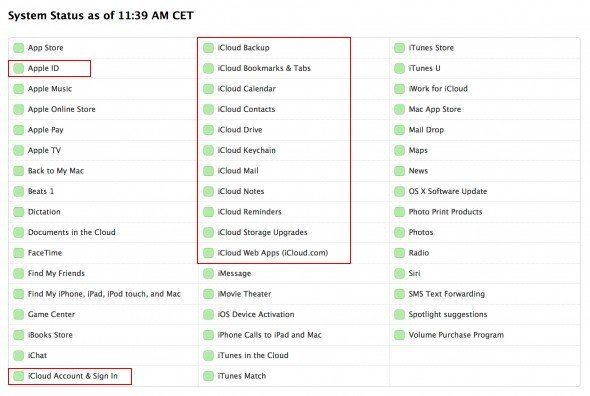
Tapa 1: Kirjaudu ulos iCloud-tilistä ja kirjaudu sisään uudelleen
Jos pidät ponnahdusikkunan kirjautumalla iCloudiin iPhonessa / iPadissa, ohita viesti ja siirry Asetukset-sovellukseen.
IOS 10: ssä.3 aiempaa laitetta, siirry iCloudiin ja napauta Applen tunnusta ja selaa sitten näytön alareunaan ja valitse Kirjaudu ulos. Anna vahvistussalasana ja sinulta kysytään, että myös kaikki kuvat ja iCloud Drive poistetaan, joten kannattaa tehdä varmuuskopio etukäteen.
IOS 11 / 10.3 iPhonessa, iPadissa napauta nimeäsi Asetukset ja etsi Kirjaudu ulos -vaihtoehto alla.

Sen jälkeen odota hetki ja relogin myöhemmin. Toivottavasti ohitat kirjautumisen iCloud-viestin silmukkaan.
Way 2: Hard Reset iOS -laite jumittui Kirjaudu sisään iCloud-näyttöön
Jos kirjautumiseen ei ole hyötyä ja iCloud pyytää salasanaa kirjautumiseen, yritä tehdä kova palautus tai sanoa, että siirryt palautustilaan yksinkertaisen vianmäärityksen suorittamiseksi.
Vapaa Reiboot pystyy asettamaan jumissa iPhonesi tai iPadin palautustilaan napsautuksen sisällä.

Way 3: Palauta Apple ID Password Online
Kun iPhone on jumissa kirjautumalla iCloudiin, sepyytää sinua antamaan Apple ID-salasanasi ja joskus salasanan ollessa oikein, iCloud ei anna sinun kirjautua sisään. Jos olet kiireellinen kysyntä, saatat myös muuttaa Apple ID -tunnusta.
Siirry Applen ID-sivustoihin (+ ei seuraa) ja valitse“Unohtuiko Apple ID tai salasana”. Vastaa kysymyksiin varmistaaksesi tilisi ja vaihda vanha salasana uuteen. Yritä sitten käyttää juuri luotua salasanaa kirjautuaksesi iCloudiin.

Tapa 4: Nollaa verkkoasetukset
Perustuu aiempiin kokemuksiin, Wi-Fi tai Cellulartiedot saattavat joskus olla syynä kirjautumiseen iCloudin loputtomaan silmukkaan laitteessa. Jos haluat korjata tämän iCloud-juuttuneen ongelman, voit harkita verkkoasetusten palauttamista.
Valitse vain Asetukset> Yleiset> Nollaa> Nollaa verkkoasetukset. Huomaa, että tämä poistaa nykyiset matkapuhelin- ja WiFi-verkkoasetukset, WiFi-salasanan ja VPN-asetukset.

Way 5: Palauta iTunes Backupista
Vain jos edellä mainitut ratkaisut eivät pysty korjaamaan iCloud-kirjautumisen ponnahdusikkunaa toistuvasti näytöllä, on toinen tapa ohittaa iCloud-merkki silmukassa. Se on palauttaa iTunes-varmuuskopiosta. Tehdä tämä:
- Liitä jumissa iPhone tai iPad iTunesiin ja napsauta laitteen kuvaketta, kun se havaitaan.
- Valitse Yhteenveto ja etsi Palauta varmuuskopio. Napsauta sitä ja valitse uusimmat varmuuskopiotiedostot.
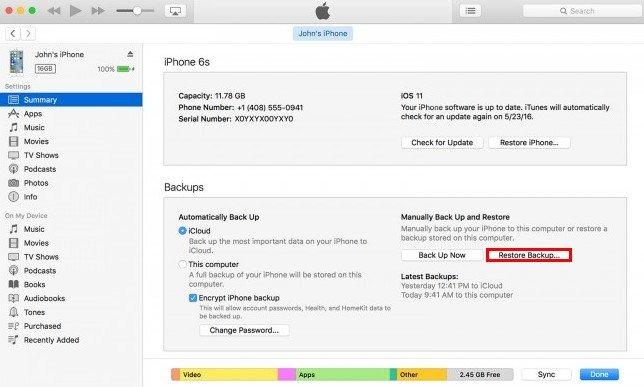
Huomautus: Jos varmuuskopio on tehty jonkin aikaa, sinämenettää tiedot viimeisen varmuuskopion jälkeen. Tässä tapauksessa suosittelemme, että yrität kokeilla parhaita iPhone-tietojen palautusohjelmia Tenorshare iPhone Data Recovery -palvelun, jotta saat takaisin kaikki menetetyt kuvat, yhteystiedot, videot, viestit ja paljon muuta.
Tapa 6: Nollaa laitteet uutena
Viimeinen keino lopettaa iCloud-kirjautumisenloop on palauttaa laitteen tehdasasetuksiin, mikä vie sinut alkuperäiseen iCloud-kirjautumisnäyttöön. Se saattaa kuulostaa radikaalilta, mutta jotkut käyttäjät onnistuivat tällä tavalla.
Voit joko valita tehtaan tehdasasetukset uudelleen Yleiset> Nollaa> Poista kaikki sisällöt ja asetukset tai käyttää iTunes Restore -ominaisuutta.
Vaihtoehtoisesti Tenorshare ReiBoot tarjoaa myös nopean ratkaisun iPhone- tai iPad-laitteen nollaamiseen ilman iTunesia.

Tämän jälkeen sinun on asennettava ja aktivoitavaiPhonen, iPadin ja iCloud-kirjautumisnäytön yhteydessä sinun pitäisi pystyä ohittamaan sen onnistuneesti. Huomaa, että kaikki tiedot katoavat, kun siirryt järjestelmään, älä unohda käyttää iPhone Data Recovery -ohjelmaa palauttamaan kadonneita asiakirjoja ja tietoja.

Tässä on tämän päivän jakamisen loppu. Nyt sinulla ei ole ongelmia, joilla voit pysäyttää ja korjata iPhonen jumissa sisäänkirjautumisen iCloud-ponnahdusikkunaan.









